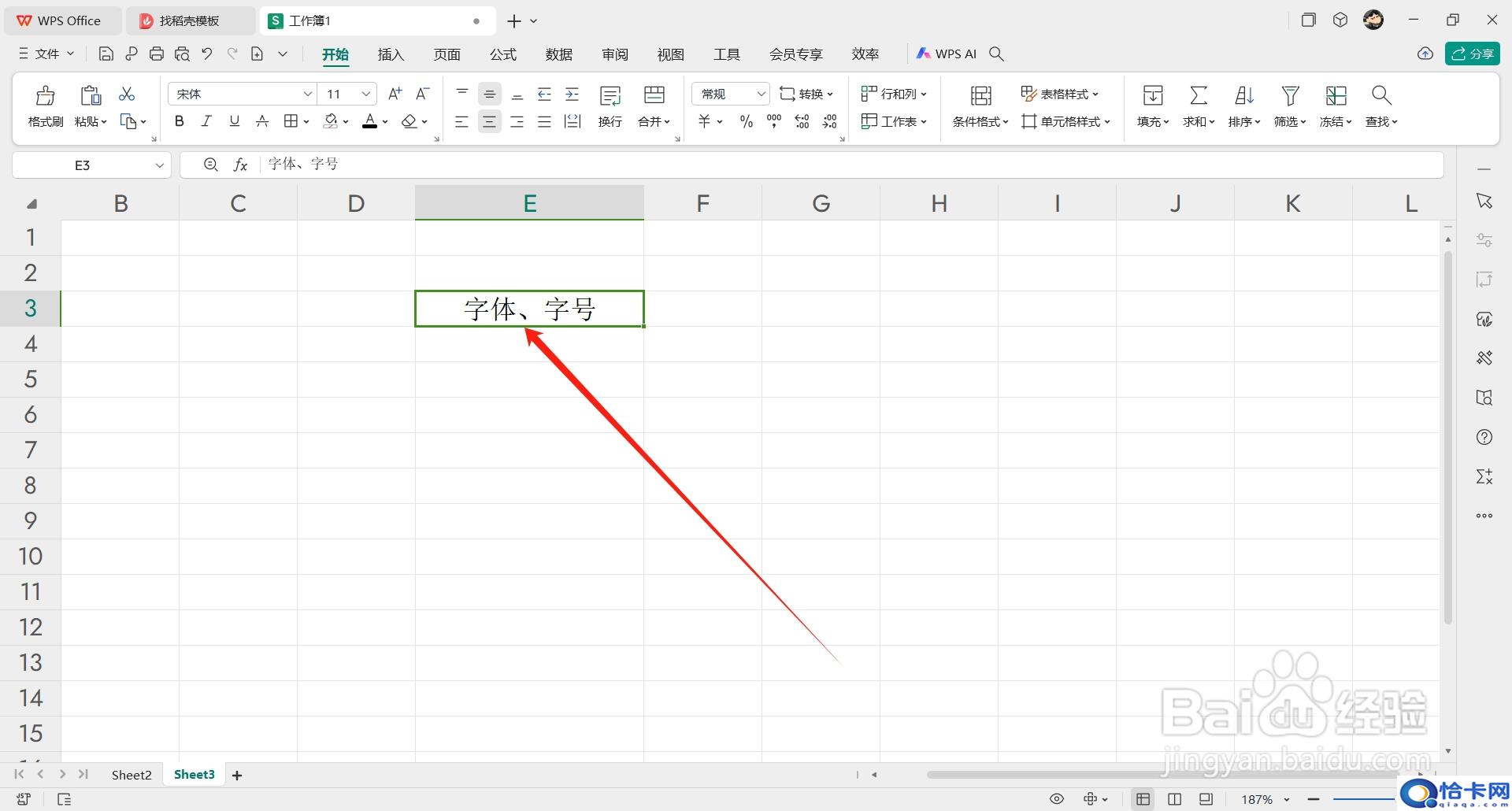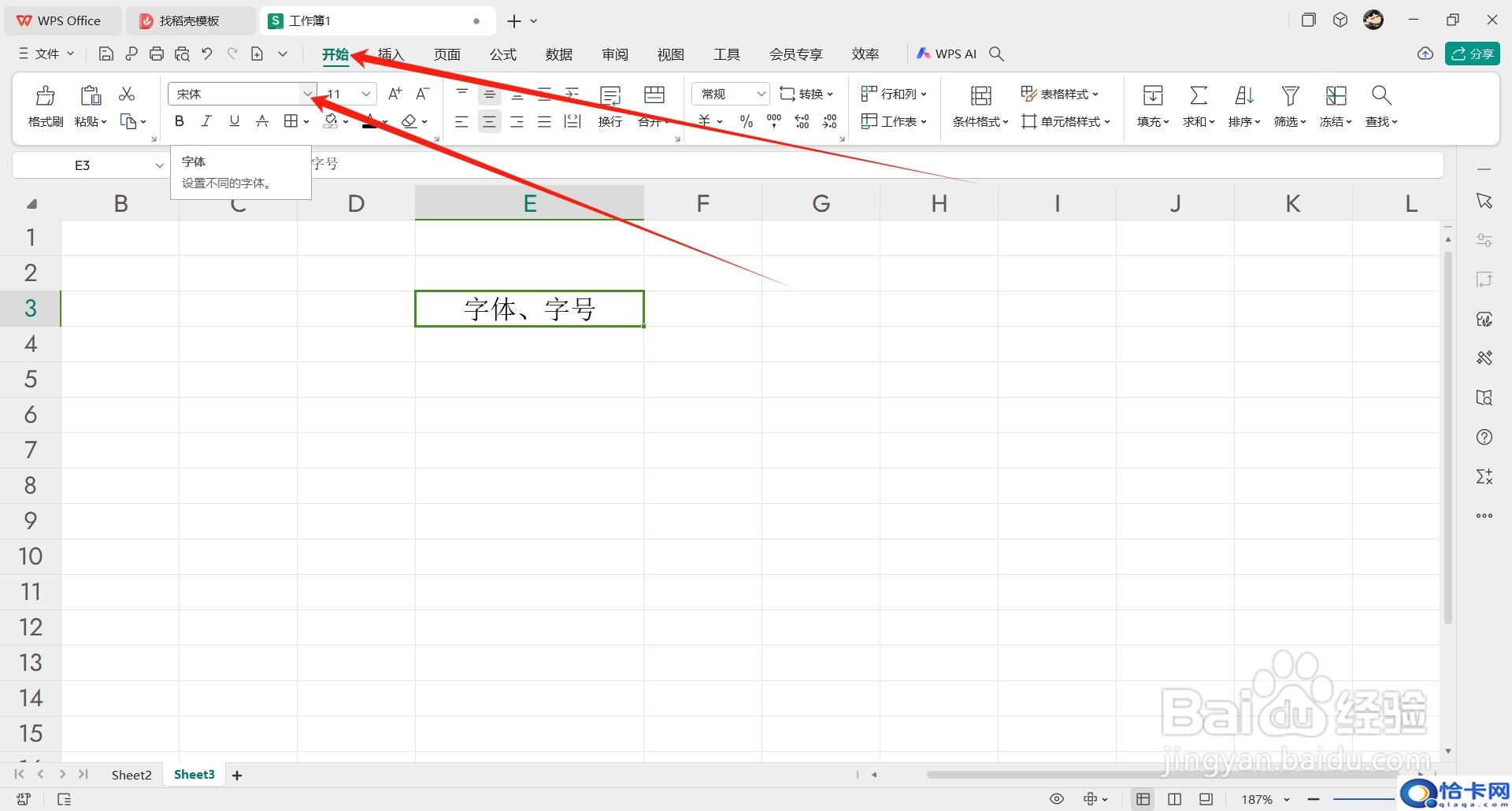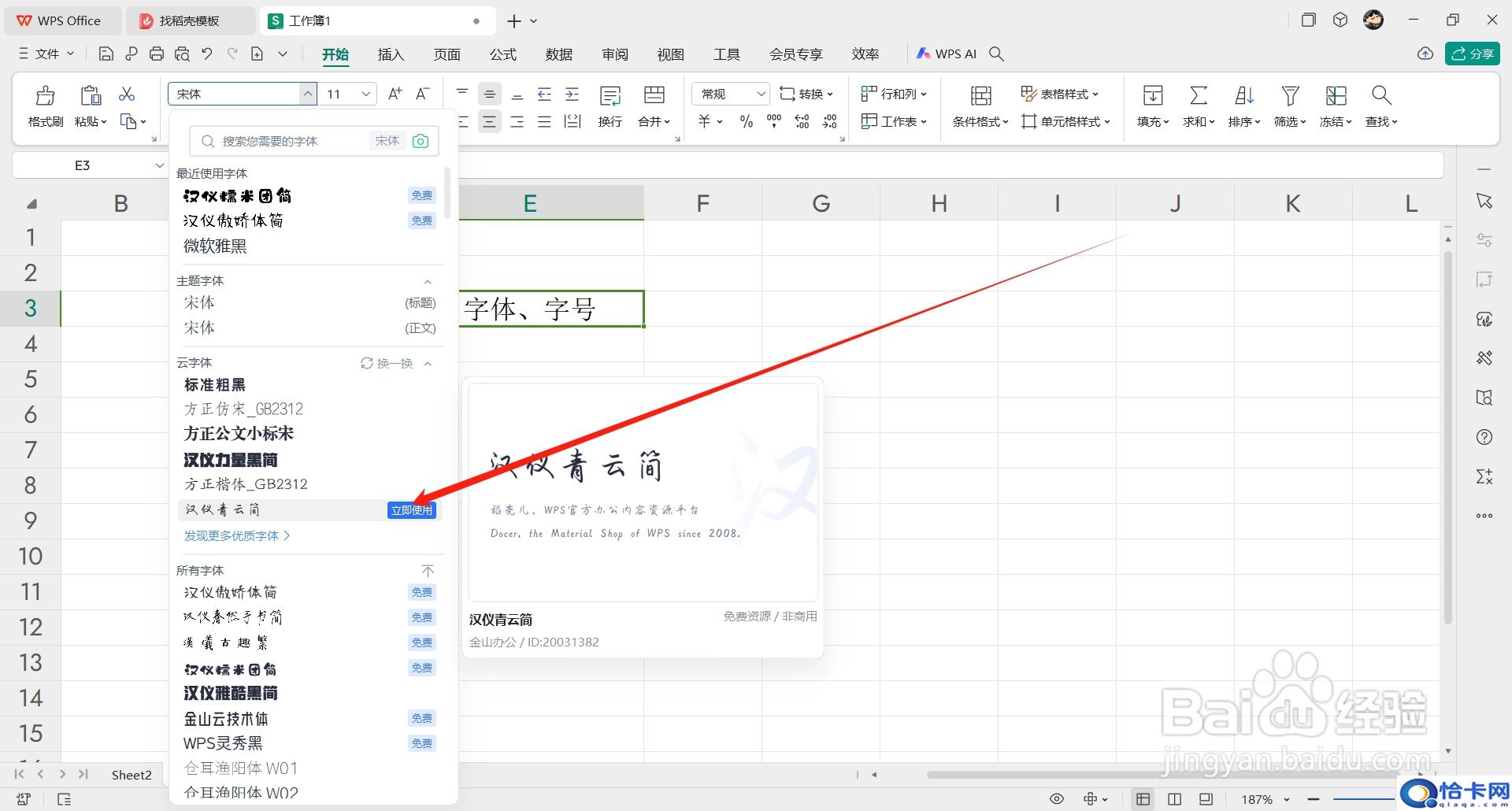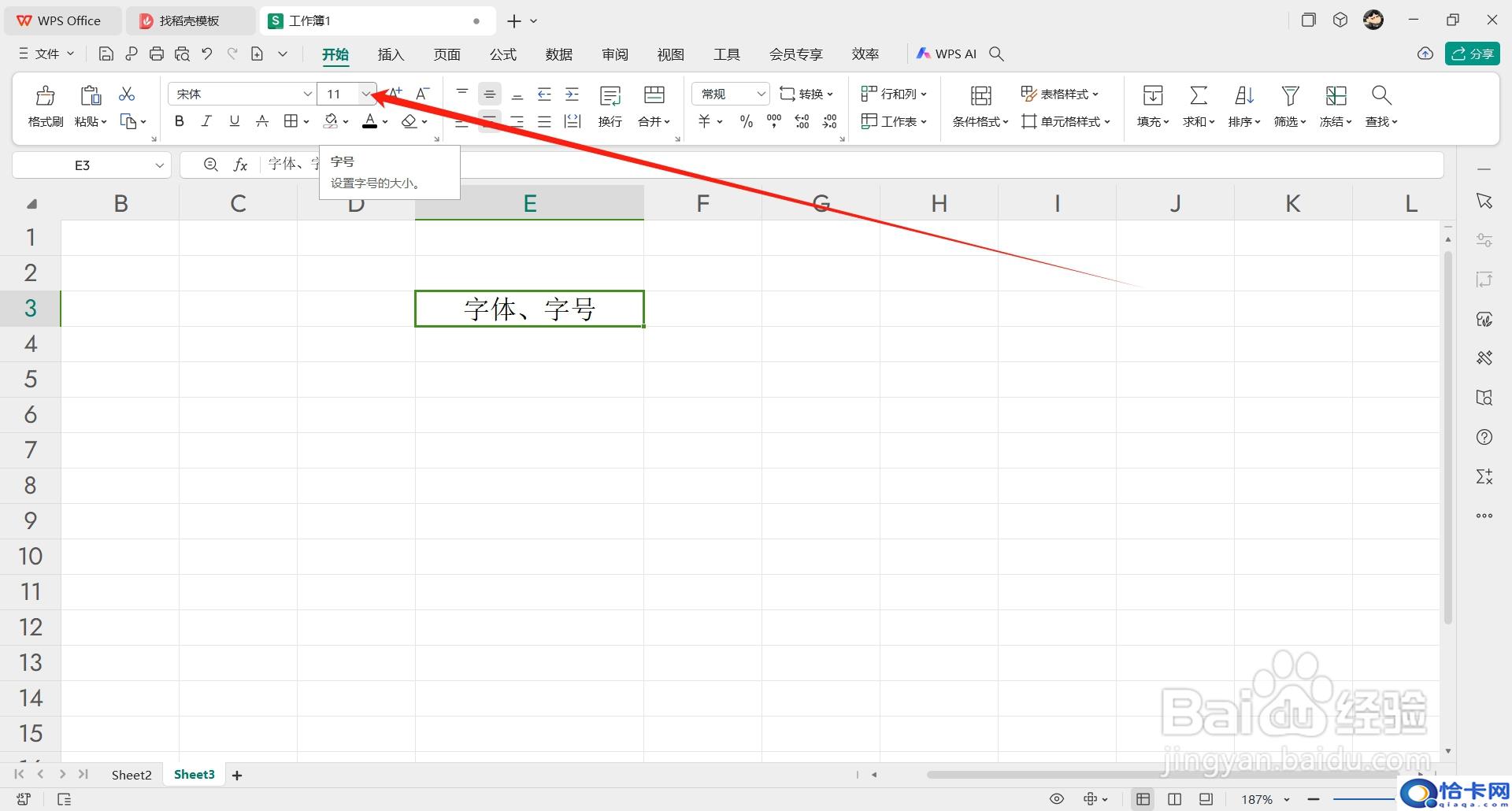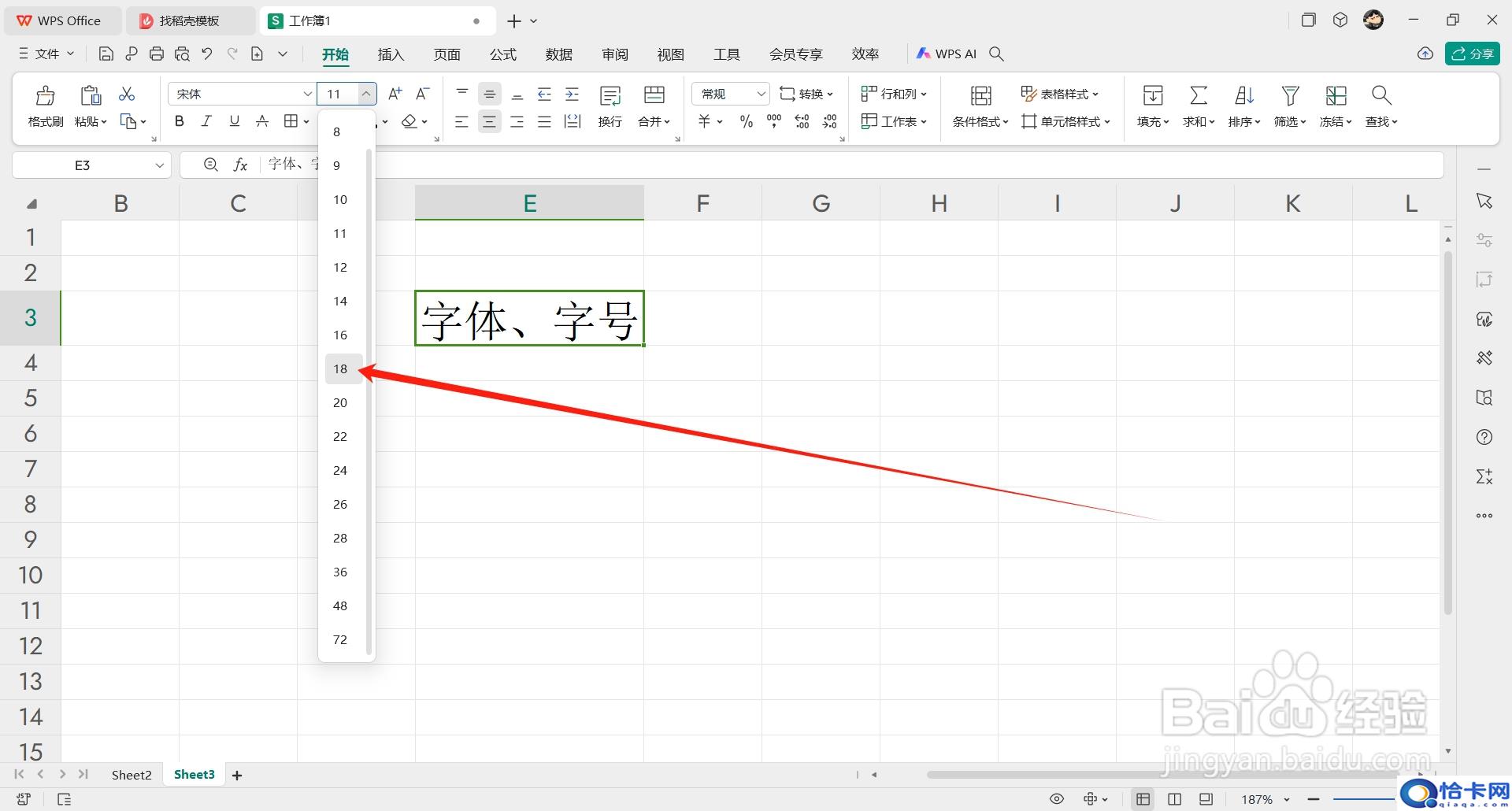Excel如何更改文字的字体和大小?下面把方法分享给大家。
工具/原料
ThinkPadW530
Windows10
WPS Office12.1.0.17827
方法/步骤
1首先选中需要更改的单元格。
2然后在【开始】菜单下,点击【字体】旁边的下拉箭头。
3在下拉选项中,点击选中字体旁边的【立即使用】即可。
4接着点击字体旁边【字号】的下拉箭头。
5最后在弹出的选项中点击选中的字号即可。
注意事项
首先选中需要更改的单元格。
然后在【开始】菜单下,点击【字体】旁边的下拉箭头。
在下拉选项中,点击选中字体旁边的【立即使用】即可。
接着点击字体旁边【字号】的下拉箭头。
最后在弹出的选项中点击选中的字号即可。
阅读前请先查看【免责声明】本文来自网络或用户投稿,本站仅供信息存储,若本文侵犯了原著者的合法权益,可联系我们进行处理。 转载请注明出处:https://qingcaohe.com/news/9666.html